هناك العديد من الحاجيات والتطبيقات والخدمات التي تتيح لك ربط الحسابات على خدمات مختلفة. كثير منها مفيد للغاية ويعمل بسلاسة ولكن لمجرد أنك حصلت على عدد قليل من التطبيقات أو الخدمات الرائعة التي تربط بين حسابين بسلاسة لا يعني أنها جيدة. والأكثر من ذلك هو أنك لا تستطيع اختيار المعلومات التي سيتم مشاركتها بين حسابين ؛ إنه أمر خذه أو اتركه هو عرض التسعير الذي اشتركت فيه. إفتتت (إذا كان هذا بعد ذلك) هي خدمة ويب تتيح لك ذلكتقوم بتوصيل 35 حسابًا مثل هذا النشاط في حساب واحد سيؤدي إلى تنشيط نشاط على حساب آخر. تشبه الخدمة إنشاء حلقة أمر ، إذا تم استيفاء شرط واحد على حساب واحد ، فسيؤدي ذلك إلى تنشيط نشاط في حساب آخر. يتم تحديد الشرط / المشغل والنشاط والحسابات بواسطتك.
يمكنك إنشاء "المهام" الخاصة بك ؛ الاسم المعطى لمجموعة من المشغلات والنشاط الذي يربط بين حسابين. يمكنك مشاركة المهام التي قمت بإنشائها أو استخدام تلك التي أنشأها مجتمع IFTTT من وصفات التبويب.

يتم إنشاء مهمة على مبدأ بسيط ؛ سيؤدي النشاط الذي يحدث في أحد الحسابات إلى تنشيط نشاط آخر في حساب منفصل. لإنشاء مهمة ، انقر فوق مهام علامة التبويب ، انقر فوق إنشاء مهمة وربط حسابك الأول. انقر هذه واختر من القائمة أدناه الحساب الذي تريد الاتصال به.

بمجرد اختيار الحساب الذي تريد الاتصال به ،اختيار النشاط الذي سيكون بمثابة الزناد. تخبر الخدمة نفسها الأنشطة التي يمكن أن تقوم بها الخدمة كمحفزات. في لقطة الشاشة أدناه ، أول حساب تم الاتصال به هو صفحات Facebook. نشاط الزناد الذي تم تحديده هو صورة جديدة على الصفحة.
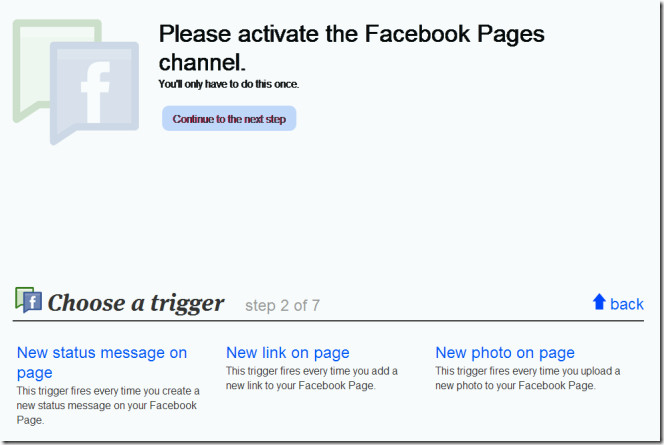
انقر إنشاء الزناد بعد اختيار النشاط والمتابعة إلىمضيفا الحساب الثاني. سيقوم نشاط الزناد الذي حددته للحساب الأول بتنفيذ إجراء على هذا الحساب الثاني. الحساب الثاني الذي تمت إضافته هنا هو Dropbox.
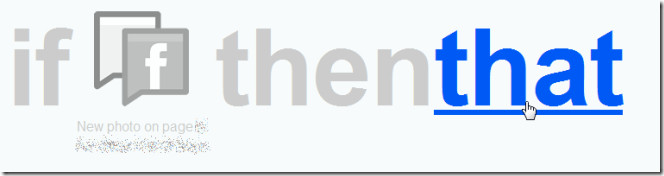
اتبع نفس الإجراء كما كان من قبل واختر الحساب الثاني الذي تريد إضافته من القائمة واختر النشاط الذي سيتم تنفيذه على هذا الحساب الثاني كنتيجة للمشغل.
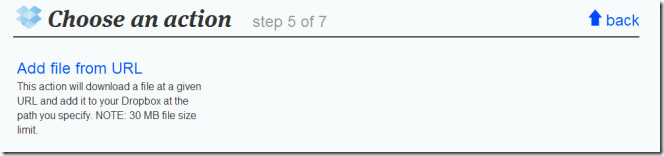
بمجرد تحديد المشغل والنشاطلكلا الحسابين ، حدد مجالات العمل. تحدد حقول الإجراء كيفية إجراء ما في الحساب الثاني الذي تتصل به. انقر داخل حقل الإجراء وسيتيح لك القائمة المنسدلة الموجودة على اليسار اختيار حقل مناسب. تحدد لقطة الشاشة التالية من أين سيتم إضافة الملف ومن أين سيتم حفظه (مسار الملف) في Dropbox. للمتابعة إلى الخطوة الأخيرة ، انقر فوق خلق العمل.
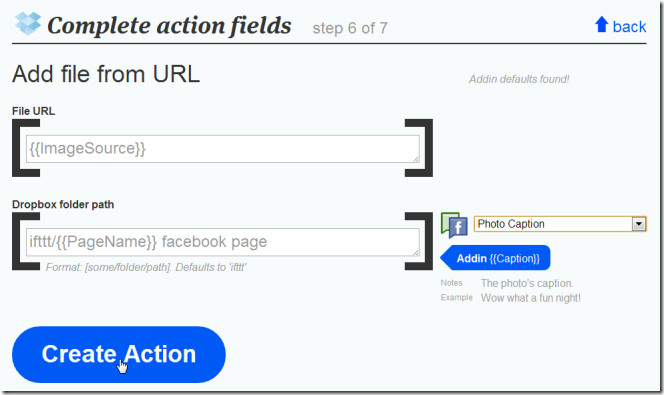
الخطوة الأخيرة هي ببساطة تسمية المهمة.
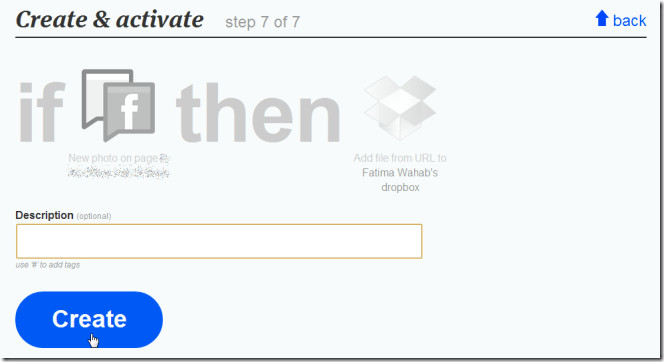
لعرض جميع المهام التي أضفتها ، انتقل إلى مهام التبويب. سترى أربعة أزرار بجانب كل مهمة. انقر فوق مهمة لرؤية أزرار إضافية. يسمح لك زر المهملات بحذف مهمة ، ويتيح لك زر التشغيل / إيقاف التشغيل تشغيل وإيقاف المهمة ، ويسمح لك زر القلم بتحرير المهمة. تسمح لك أيقونة مرجل بمشاركة مهمتك مع مستخدمي IFTTT الآخرين. إذا كنت ترغب في تشغيل مهمة يدويًا ، فانقر فوق شيك زر ولرؤية النشاط السابق من خلال مهمة ، انقر فوق السجلات.
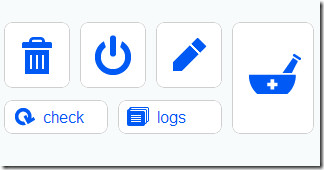
إذا كنت معتادًا على الإطلاق إذا ، إذن ، آخر البيانات ، ثم فهم ما يفعله هذالا ينبغي أن يكون مشكلة. يسمح لك بإنشاء بيان سبب وسبب بسيط لأي حسابين. لاستخدام مهمة تم إنشاؤها ومشاركتها بواسطة مستخدمين آخرين ، انقر فوق "نعم" وصفات واختيار واحد. انقر فوق علامة سهم التأشير لليمين لإضافة المهمة. إذا كنت بحاجة إلى تنشيط وتوصيل أي حسابات للمهمة ، فستتم مطالبتك بذلك. يمكنك تحرير مجالات العمل إذا أردت. بمجرد الانتهاء من إعداد كل شيء ، انقر فوق إنشاء مهمة.
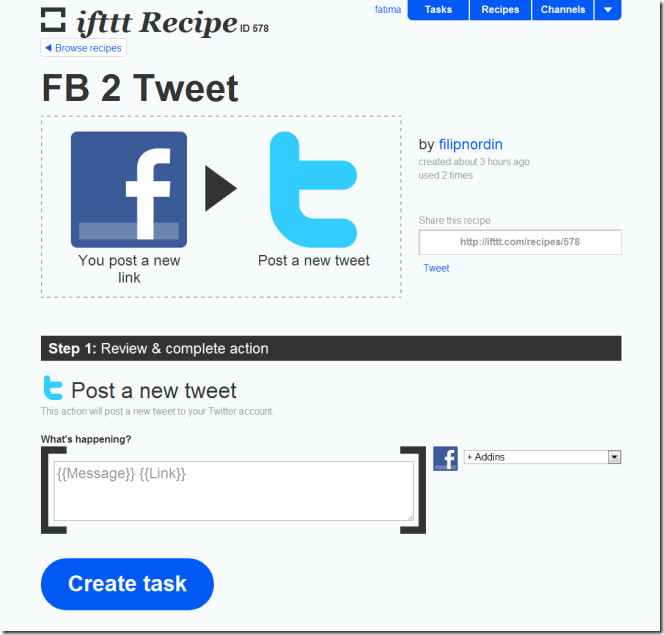
زيارة IFTTT













تعليقات